Qué es una newsletter y cómo crear una
Categoría:
Marketing digital,
Email Marketing
Fecha:
11/08/2021
Hay clásicos del marketing online que siempre se mantienen en la cresta de la ola: uno de los que nunca se han bajado son las newsletters.
Con solo echar un vistazo a tu bandeja de email podrás comprobar que estás suscrito a unas cuantas. Puede que algunas no las abras nunca y puede que otras sean tu lectura de cabecera.
De lo que no hay duda es de que las newsletters están más presentes que nunca y de que las redes sociales están reflejando continuamente el impacto que muchas de ellas tienen en sus lectores. No es nada raro ver como algún suscriptor menciona las virtudes del último envío que ha leído en Twitter, por ejemplo.
Yo mismo soy una de esas personas. Estoy suscrito a una docena de newsletters y publico varias para mis proyectos personales desde hace años. En las siguientes líneas, comparto contigo lo que he aprendido en este tiempo y lo que puede ayudarte a publicar tu propia newsletter.
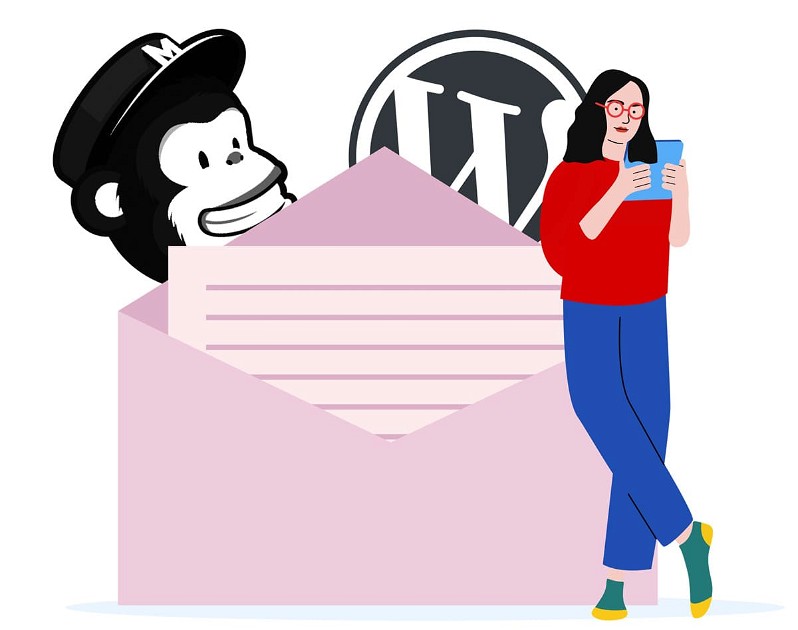 [elementor-template id="80835"]
[elementor-template id="80835"]
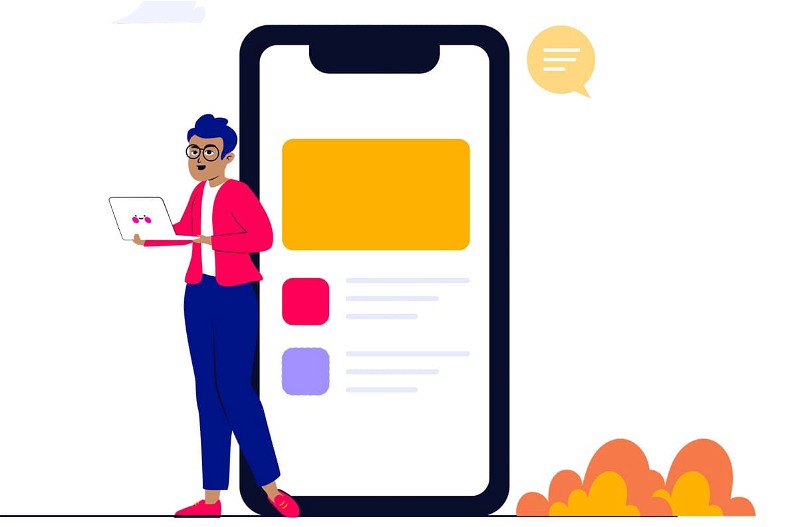
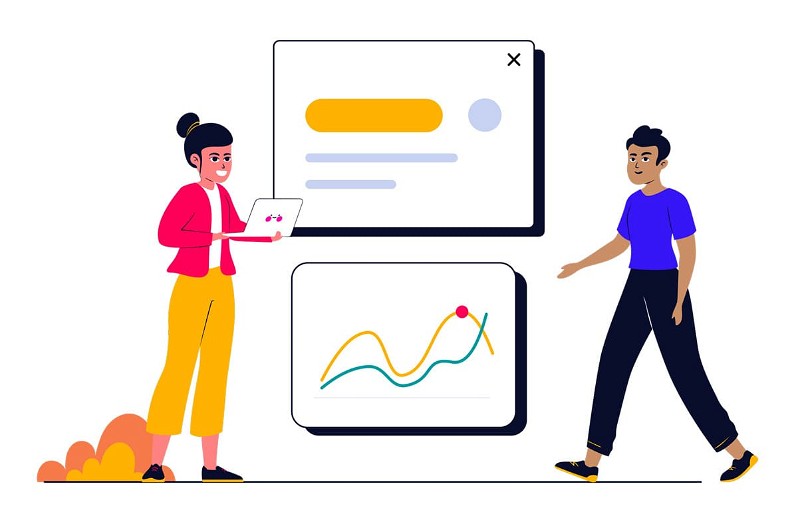
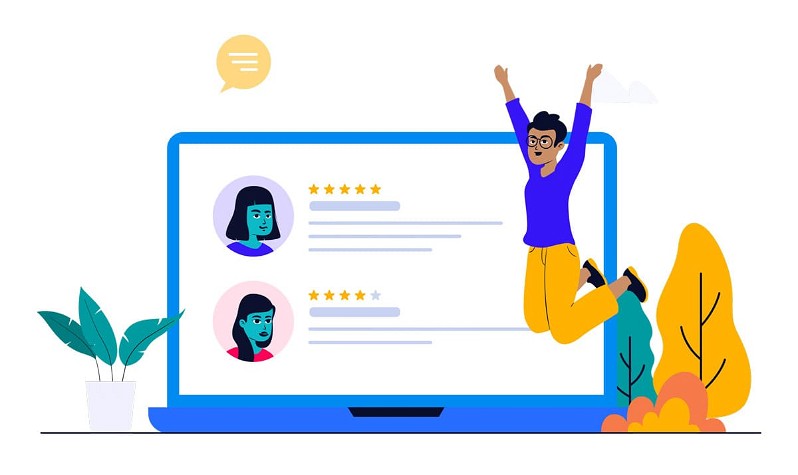
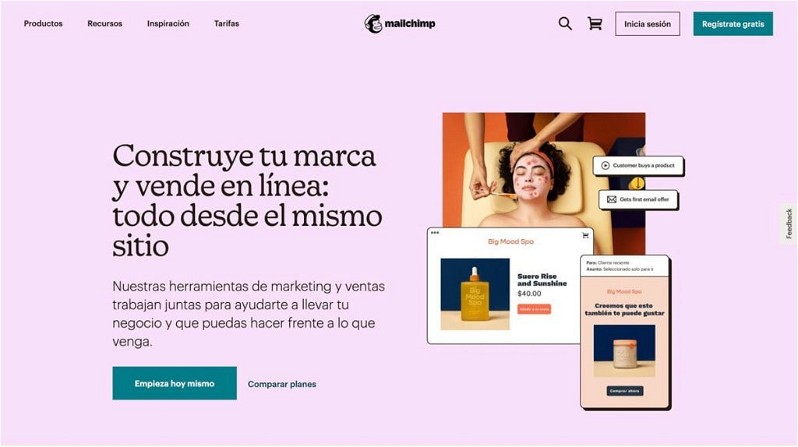
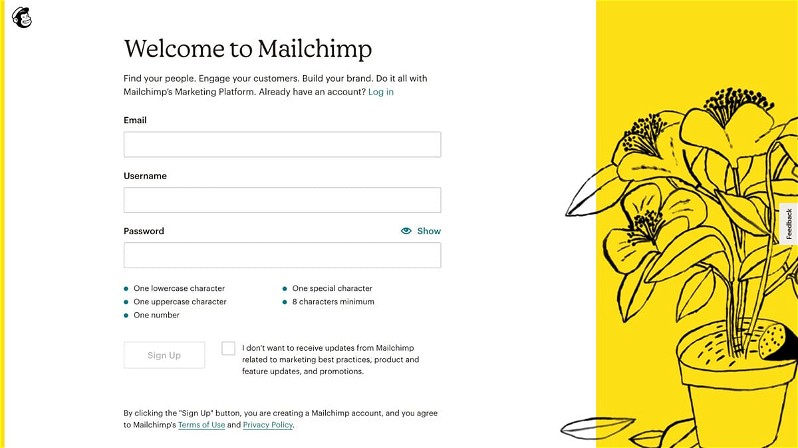 Al aceptarlo, Mailchimp te solicitará algunos datos extra como nombre personal y comercial, teléfono, dirección postal, etc. El objetivo de esta información tan exhaustiva es el de poder crear los pies de tus envíos que cumplan con las políticas de protección de datos que obligan a mostrar el contacto del responsable legal.
Además, te invitarán a responder a algunas preguntas con finalidad estadística.
Inmediatamente después comienza el modo guiado de creación de proyectos.
Al aceptarlo, Mailchimp te solicitará algunos datos extra como nombre personal y comercial, teléfono, dirección postal, etc. El objetivo de esta información tan exhaustiva es el de poder crear los pies de tus envíos que cumplan con las políticas de protección de datos que obligan a mostrar el contacto del responsable legal.
Además, te invitarán a responder a algunas preguntas con finalidad estadística.
Inmediatamente después comienza el modo guiado de creación de proyectos.
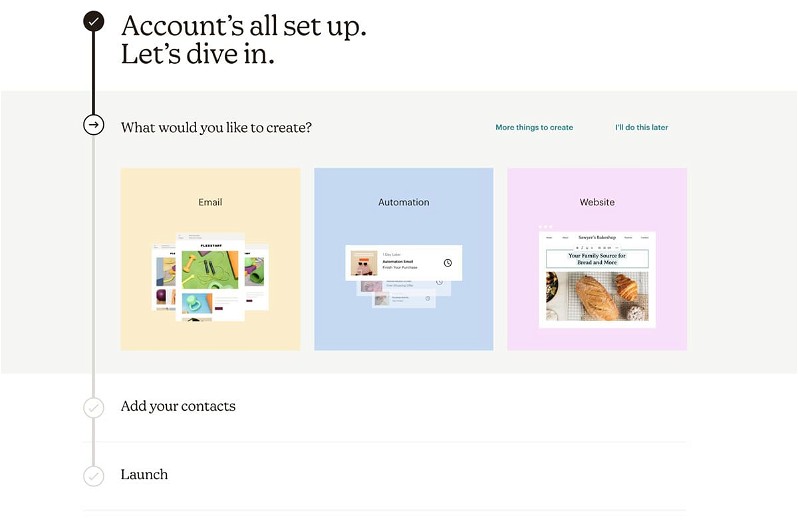 Mi recomendación es pasar a hacerlo de forma manual directamente. Necesitas cumplir los siguientes pasos:
Mi recomendación es pasar a hacerlo de forma manual directamente. Necesitas cumplir los siguientes pasos:
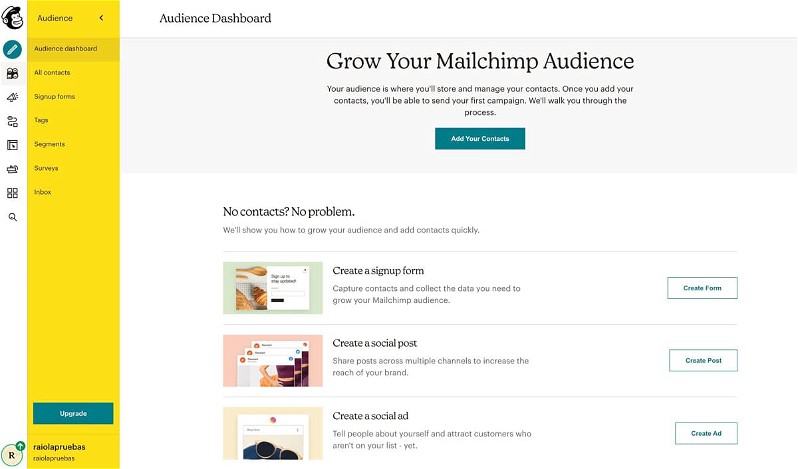 Al crear tu cuenta de Mailchimp se ha creado una audiencia por defecto. Puedes crear las que quieras más adelante con las cuentas premium para gestionar distintos newsletters, pero de momento es suficiente con esta.
En dicha audiencia puedes añadir contactos a mano, uno a uno, importar los contactos que tengas en una hoja de cálculo o crear un formulario de inscripción para que sean los usuarios quienes se inscriban. Escojas la opción que escojas, recuerda siempre que las personas que inscribas deben haber dado su consentimiento para recibir la newsletter y que tú debes ser capaz de demostrar que te lo han dado.
La importación de contactos funciona especialmente bien. Puedes hacerla subiendo un CSV con una tabla de contactos con los campos que quieras o, simplemente, copiando y pegando las filas de tu aplicación de hojas de cálculo en Mailchimp.
Al crear tu cuenta de Mailchimp se ha creado una audiencia por defecto. Puedes crear las que quieras más adelante con las cuentas premium para gestionar distintos newsletters, pero de momento es suficiente con esta.
En dicha audiencia puedes añadir contactos a mano, uno a uno, importar los contactos que tengas en una hoja de cálculo o crear un formulario de inscripción para que sean los usuarios quienes se inscriban. Escojas la opción que escojas, recuerda siempre que las personas que inscribas deben haber dado su consentimiento para recibir la newsletter y que tú debes ser capaz de demostrar que te lo han dado.
La importación de contactos funciona especialmente bien. Puedes hacerla subiendo un CSV con una tabla de contactos con los campos que quieras o, simplemente, copiando y pegando las filas de tu aplicación de hojas de cálculo en Mailchimp.
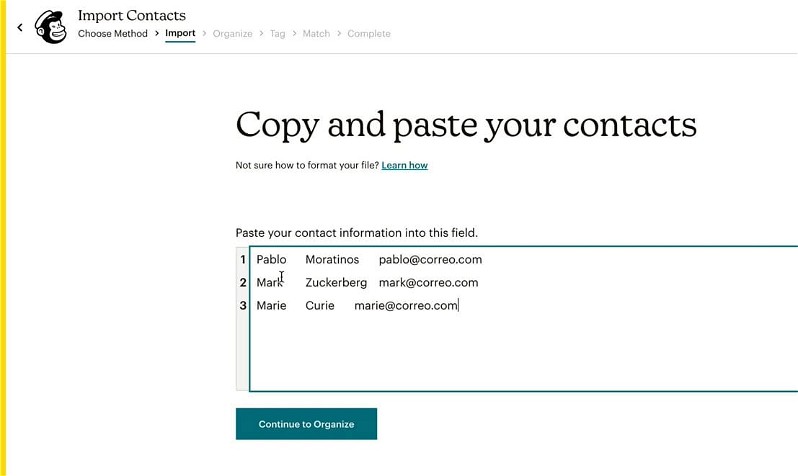 Si son solo un puñado de contactos (el tuyo, el de tu pareja y el de tus familiares más cercanos), lo más cómodo es añadirlos manualmente mediante Audience > All contacts > Add Contacts > Add a subscriber.
En todo caso, lo más probable es que no cuentes con ningún contacto y para conseguirlos vas a necesitar crear un formulario de registro.
Si son solo un puñado de contactos (el tuyo, el de tu pareja y el de tus familiares más cercanos), lo más cómodo es añadirlos manualmente mediante Audience > All contacts > Add Contacts > Add a subscriber.
En todo caso, lo más probable es que no cuentes con ningún contacto y para conseguirlos vas a necesitar crear un formulario de registro.
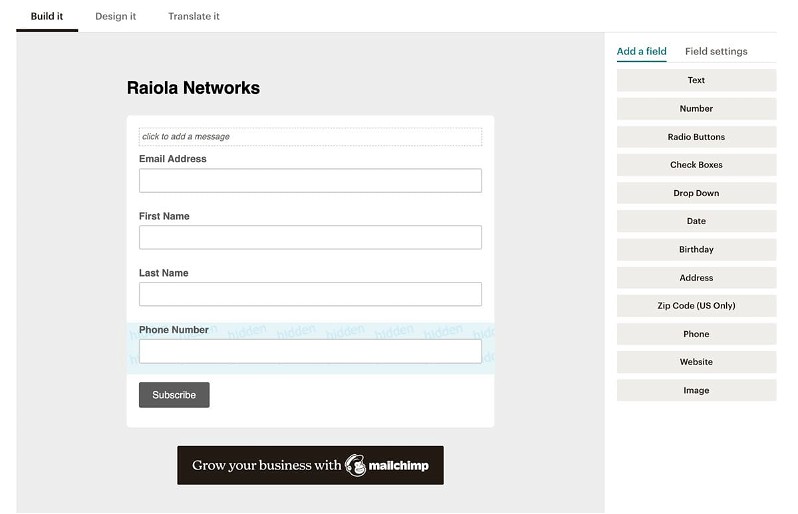 En la zona superior, donde dice Forms and response emails, puedes seleccionar el formulario o mensaje que quieres editar. Ten en cuenta que para tu newsletter vas a necesitar unos cuantos. Por ejemplo: registro, mail de confirmación, agradecimiento por registro, baja de suscripción, confirmación de la baja, actualización del perfil, etc.
Aunque la mayoría ya vienen preconfigurados, es una buena práctica dedicarle un rato a esta tarea para que sean coherentes con el estilo de comunicación que vas a emplear en tu newsletter.
Cuando hayas terminado, fíjate en que en Signup form URL te muestra una URL que puedes compartir para que los usuarios puedan darse de alta. Esa será tu web de registro.
¿Un poco decepcionado? Lo entiendo.
Las posibilidades de personalización son demasiadas escasas en esta web. De la memorabilidad de la URL ni hablemos. Pero no te preocupes porque un poco más adelante verás cómo crear un formulario en tu WordPress y utilizar el tráfico de tu web para captar suscriptores.
En la zona superior, donde dice Forms and response emails, puedes seleccionar el formulario o mensaje que quieres editar. Ten en cuenta que para tu newsletter vas a necesitar unos cuantos. Por ejemplo: registro, mail de confirmación, agradecimiento por registro, baja de suscripción, confirmación de la baja, actualización del perfil, etc.
Aunque la mayoría ya vienen preconfigurados, es una buena práctica dedicarle un rato a esta tarea para que sean coherentes con el estilo de comunicación que vas a emplear en tu newsletter.
Cuando hayas terminado, fíjate en que en Signup form URL te muestra una URL que puedes compartir para que los usuarios puedan darse de alta. Esa será tu web de registro.
¿Un poco decepcionado? Lo entiendo.
Las posibilidades de personalización son demasiadas escasas en esta web. De la memorabilidad de la URL ni hablemos. Pero no te preocupes porque un poco más adelante verás cómo crear un formulario en tu WordPress y utilizar el tráfico de tu web para captar suscriptores.
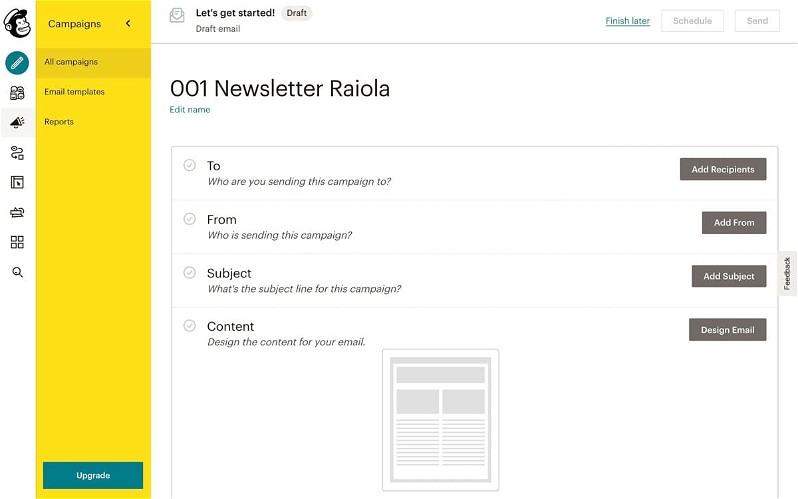 En la siguiente pantalla te pedirá que añadas los metadatos del mail que contendrá tu newsletter: destinatarios (qué lista o segmentos de la misma quieres usar), remitente, asunto del mensaje y texto de previsualización.
Estos detalles son fundamentales para el éxito de tu newsletter. El uso de asuntos con gancho que inviten a hacer clic y leer el boletín, un remitente que parezca confiable o un resumen atractivo, pueden significar la diferencia entre que tu suscriptor sea un lector o tan solo un número más en tu base de datos.
La última sección es la de diseño del email. Para crear un documento digno de tu contenido, Mailchimp ofrece un número nada desdeñable de plantillas y temas que puedes usar libremente.
En la siguiente pantalla te pedirá que añadas los metadatos del mail que contendrá tu newsletter: destinatarios (qué lista o segmentos de la misma quieres usar), remitente, asunto del mensaje y texto de previsualización.
Estos detalles son fundamentales para el éxito de tu newsletter. El uso de asuntos con gancho que inviten a hacer clic y leer el boletín, un remitente que parezca confiable o un resumen atractivo, pueden significar la diferencia entre que tu suscriptor sea un lector o tan solo un número más en tu base de datos.
La última sección es la de diseño del email. Para crear un documento digno de tu contenido, Mailchimp ofrece un número nada desdeñable de plantillas y temas que puedes usar libremente.
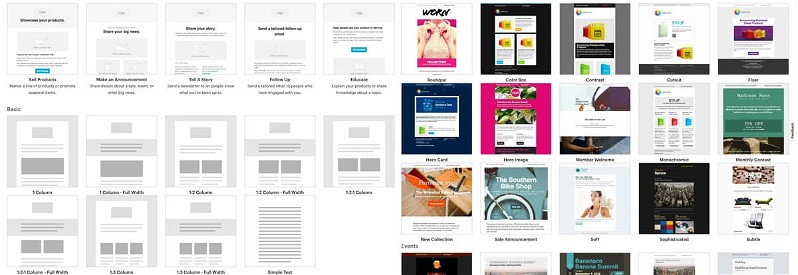
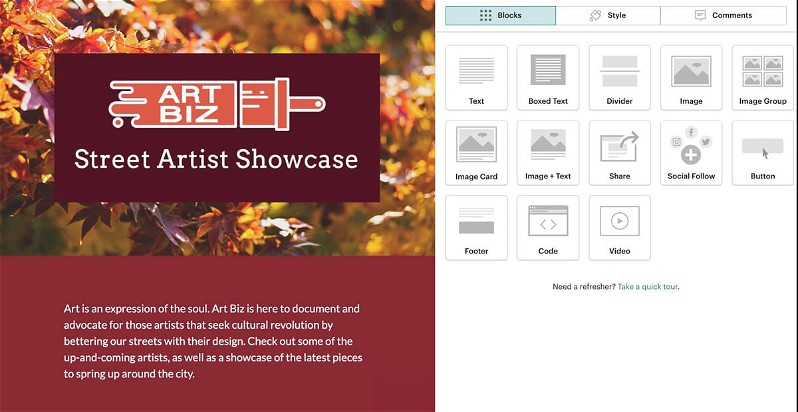
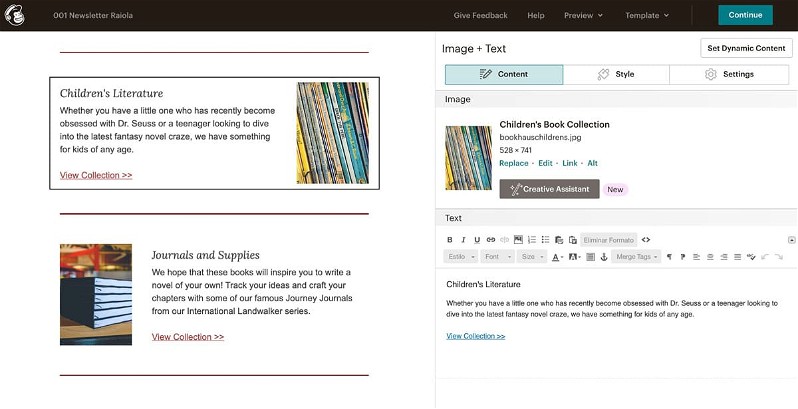 Una vez que termines con ese bloque, guarda sus ajustes con Save and close y sigue con el siguiente hasta completar el diseño de tu mail.
Antes de continuar es muy recomendable hacer una vista previa en Preview > Enter preview mode y comprobar que se ve exactamente como esperabas tanto en escritorio como en móvil.
Si todo está correcto, con Continue pasarás a la fase de envío.
Una vez que termines con ese bloque, guarda sus ajustes con Save and close y sigue con el siguiente hasta completar el diseño de tu mail.
Antes de continuar es muy recomendable hacer una vista previa en Preview > Enter preview mode y comprobar que se ve exactamente como esperabas tanto en escritorio como en móvil.
Si todo está correcto, con Continue pasarás a la fase de envío.
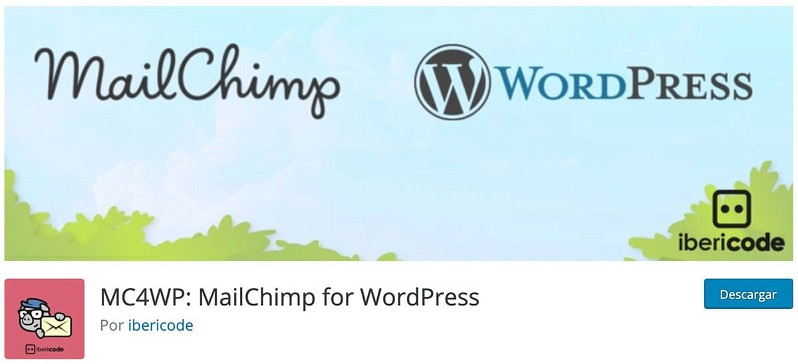 Se trata de un excelente plugin con varios millones de instalaciones y un buen ritmo de actualizaciones.
Al instalarlo y activarlo, ve a sus ajustes (se habrá creado una nueva entrada en el menú principal del Escritorio de WordPress llamada MC4WP) y comprobarás que te solicita una clave de API de tu cuenta de Mailchimp.
Encontrarás dicha clave en tu menú de usuario de Maichimp en Account > Extras > API keys > Your API keys.
Se trata de un excelente plugin con varios millones de instalaciones y un buen ritmo de actualizaciones.
Al instalarlo y activarlo, ve a sus ajustes (se habrá creado una nueva entrada en el menú principal del Escritorio de WordPress llamada MC4WP) y comprobarás que te solicita una clave de API de tu cuenta de Mailchimp.
Encontrarás dicha clave en tu menú de usuario de Maichimp en Account > Extras > API keys > Your API keys.
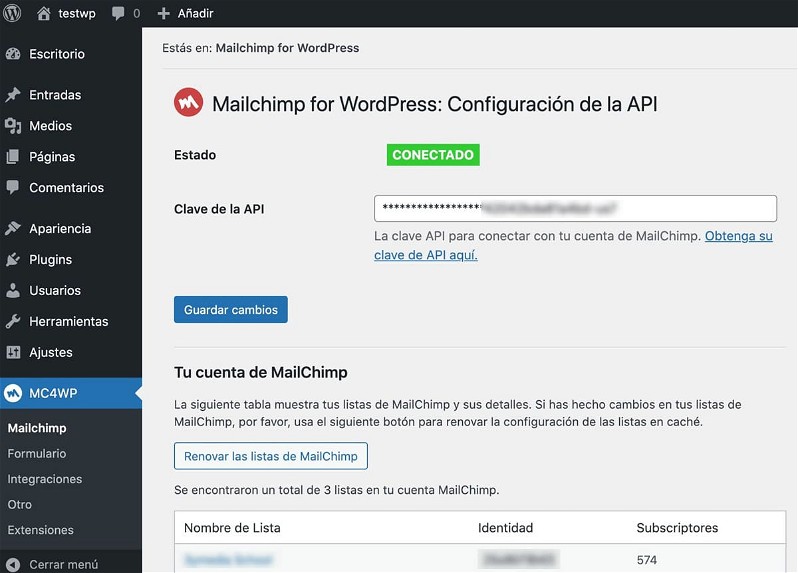 A partir de ese momento puedes crear tu primer formulario de suscripción en WordPress en MC4WP > Formulario.
Primero debes elegir a qué lista quieres añadir los usuarios (si es que manejas varias listas en tu cuenta). Después, marca los campos del formulario que ya están presentes en la lista o aquellos desees activar, como correo, nombre y cualquier otro.
Con esta configuración tan básica ya tendrás tu formulario listo para usar. MC4WP te entregará un shortcode que puedes añadir a cualquier parte de WordPress usando un sencillo bloque de Shortcode.
A partir de ese momento puedes crear tu primer formulario de suscripción en WordPress en MC4WP > Formulario.
Primero debes elegir a qué lista quieres añadir los usuarios (si es que manejas varias listas en tu cuenta). Después, marca los campos del formulario que ya están presentes en la lista o aquellos desees activar, como correo, nombre y cualquier otro.
Con esta configuración tan básica ya tendrás tu formulario listo para usar. MC4WP te entregará un shortcode que puedes añadir a cualquier parte de WordPress usando un sencillo bloque de Shortcode.
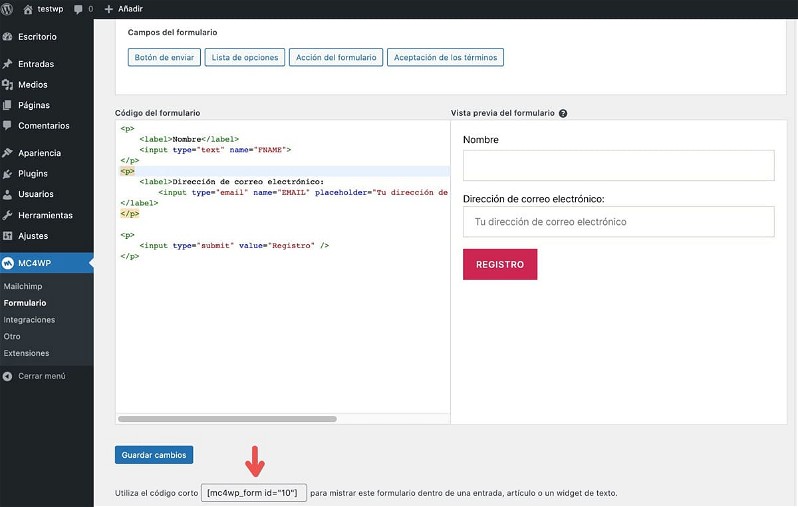 En este vídeo que te dejo a continuación puedes ver un tutorial que incluye todo el proceso de creación y configuración de la cuenta de Mailchimp y cómo añadir un formulario con MC4WP.
Además, te explico cómo crear una newsletter automática que realice un envío con las noticias que hayas publicado en tu blog en forma de resumen semanal.
https://www.youtube.com/watch?v=GqgIiGZpy3Y&feature=youtu.be
En este vídeo que te dejo a continuación puedes ver un tutorial que incluye todo el proceso de creación y configuración de la cuenta de Mailchimp y cómo añadir un formulario con MC4WP.
Además, te explico cómo crear una newsletter automática que realice un envío con las noticias que hayas publicado en tu blog en forma de resumen semanal.
https://www.youtube.com/watch?v=GqgIiGZpy3Y&feature=youtu.be
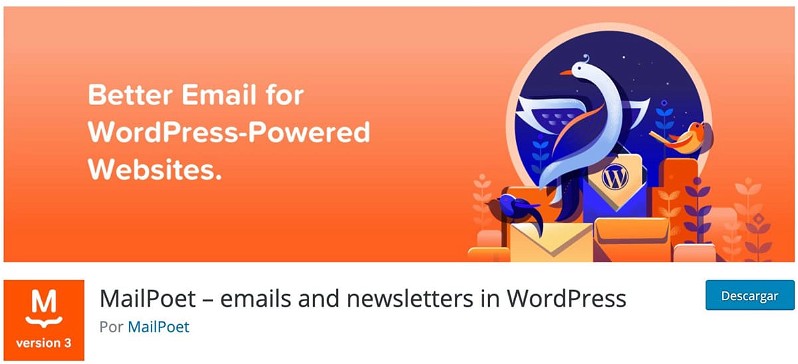 MailPoet es una solución para newsletters todo en uno basada en WordPress. Cuenta con una gestión de suscriptores que se apoya en el sistema de usuarios del CMS y con un constructor de emails visual y ágil, similar al de Mailchimp en su uso de bloques.
Puedes usar ese constructor incluso para editar los correos electrónicos de WooCommerce, lo que supone una alianza estratégica entre ambos plugins muy atractiva.
Por otra parte MailPoet Incluye un buen número de plantillas para que tu newsletter tenga una pinta estupenda desde el principio.
MailPoet es una solución para newsletters todo en uno basada en WordPress. Cuenta con una gestión de suscriptores que se apoya en el sistema de usuarios del CMS y con un constructor de emails visual y ágil, similar al de Mailchimp en su uso de bloques.
Puedes usar ese constructor incluso para editar los correos electrónicos de WooCommerce, lo que supone una alianza estratégica entre ambos plugins muy atractiva.
Por otra parte MailPoet Incluye un buen número de plantillas para que tu newsletter tenga una pinta estupenda desde el principio.
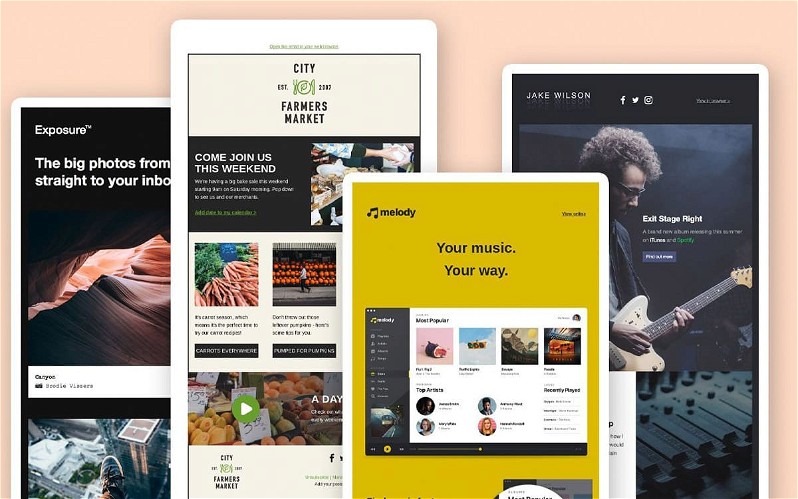 ¿Y los envíos? ¿Los hace mi servidor? No, o por lo menos no es lo más recomendable si quieres evitar que terminen siendo marcados como spam. Aunque MailPoet te permite hacer eso, también te ofrece conectar tu sitio con un proveedor (como podría ser el propio Mailchimp) de envío masivo de correo.
De hecho, su gran ventaja es que MailPoet cuenta con ese propio servicio. Es de ahí de donde obtienen el rendimiento económico de su plugin.
Por suerte, para los primeros 1000 suscriptores tienes acceso a la versión premium de forma totalmente gratuita. Esto te permite experimentar con tu newsletter hasta que te lo puedas tomar en serio y plantearte invertir en su crecimiento.
¿Y los envíos? ¿Los hace mi servidor? No, o por lo menos no es lo más recomendable si quieres evitar que terminen siendo marcados como spam. Aunque MailPoet te permite hacer eso, también te ofrece conectar tu sitio con un proveedor (como podría ser el propio Mailchimp) de envío masivo de correo.
De hecho, su gran ventaja es que MailPoet cuenta con ese propio servicio. Es de ahí de donde obtienen el rendimiento económico de su plugin.
Por suerte, para los primeros 1000 suscriptores tienes acceso a la versión premium de forma totalmente gratuita. Esto te permite experimentar con tu newsletter hasta que te lo puedas tomar en serio y plantearte invertir en su crecimiento.
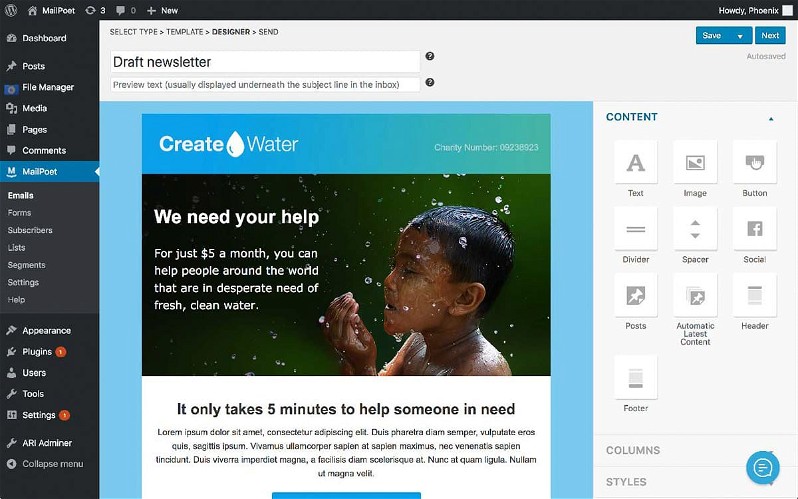
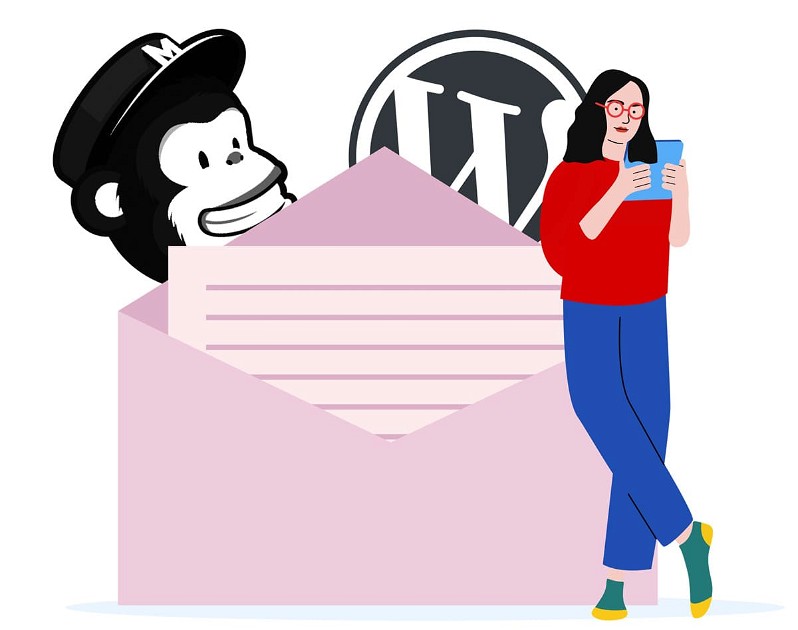 [elementor-template id="80835"]
[elementor-template id="80835"]
Qué es una newsletter y para qué sirve
Una newsletter, boletín de noticias o boletín informativo es una publicación digital periódica que se envía por correo electrónico a un conjunto de suscriptores. La periodicidad suele ser fija: diaria, semanal o mensual, aunque también hay newsletters más personales que no siguen una rutina estricta y solo se envían cuando el autor tiene algo que contar. En todo caso es fundamental comprender que los receptores del boletín son usuarios que se han dado de alta de forma activa (opt-in) en un sistema (lista) de suscripción. Algunos de estos sistemas permiten que dicha acción se complete con un procedimiento llamado doble opt-in que consiste en que lo primero que recibes es un email de verificación de tu suscripción. El objetivo de este procedimiento técnico es que tengas la máxima seguridad de que es el propio suscriptor quien ha añadido su dirección de email a la lista y no otra persona. Aunque las leyes de protección de datos europeas no obligan actualmente al doble opt-in, es una práctica muy recomendable. A lo que sí obligan es a que en cada envío del newsletter exista la posibilidad de que el lector se dé de baja. Es decir, debe ser tan sencillo suscribirse como desuscribirse y eso es una de las características del mundillo de las newsletters: las métricas del número de suscriptores y la tasa de baja (o churn rate) son las claves a tener en cuenta respecto al crecimiento de tu boletín.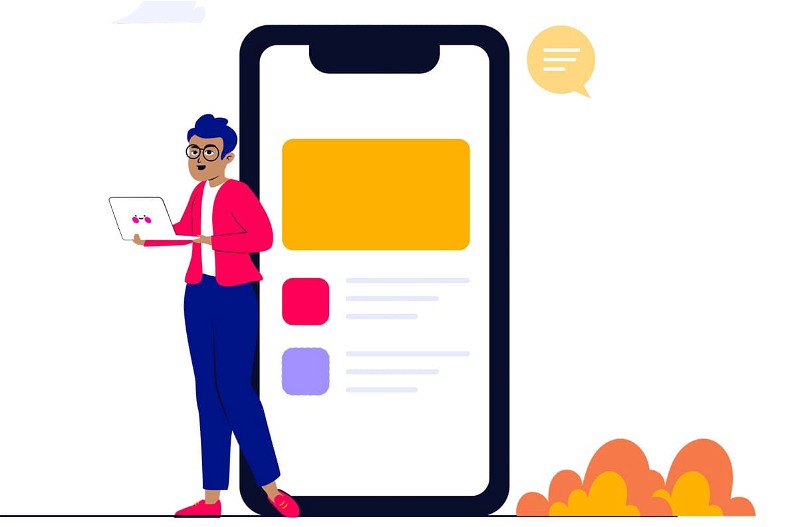
Para qué puedo usar una newsletter
Una newsletter puede perseguir diferentes objetivos de marketing. De hecho, es una de las tácticas más frecuentes en la mayoría de estrategias. El principal es el de cubrir tu necesidad de comunicarte con una audiencia. Si te gusta escribir y quieres hacerlo en un formato más íntimo que el que te ofrece un blog, crear tu newsletter puede ser una gran decisión. Otra de las ventajas que presenta frente a otras opciones es la de no tener que depender de la memoria de tus lectores para que se pasen por tu blog para leerte. Tus envíos les estarán esperando en su bandeja de email en cuanto los publiques. El email marketing es, de hecho, una de las herramientas que mejores resultados da en cuanto al rendimiento de las campañas. La visita a nuestro buzón de correo es una tarea que casi todos realizamos a diario (antes o después) con lo que, como mínimo, te aseguras una mirada superficial al asunto del mensaje. Desde el punto de vista de la utilidad más orientada a negocios, una newsletter puede ayudarte a:- Crear una audiencia de cara a un futuro lanzamiento de un producto.
- Darte a conocer como un experto en determinada área de conocimiento.
- Anunciar ofertas comerciales de tu marca.
- Vender productos de afiliados.
- Generar tráfico a los últimos artículos de tu blog.
- Mostrar novedades en tu catálogo.
- Crear una comunidad de usuarios muy conectados con tu marca.
- Informar de una nueva funcionalidad o actualización en tu aplicación.
- Realizar una curación de contenidos de lectura que recomiendas a tus suscriptores.
- Compartir o analizar noticias de interés.
- Contar una historia por capítulos o entregas.
- Serializar un curso o una formación.
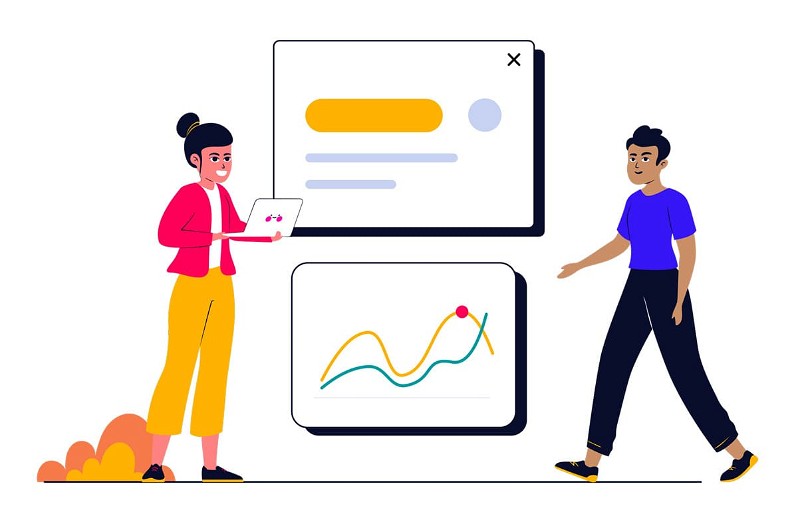
10 ejemplos de newsletters
Hay decenas de estupendas newsletters en español a los que puedes suscribirte para aprender sobre su estilo, formato, regularidad, estructura, objetivos y otros muchos detalles en los que inspirarte. De las newsletters dedicadas exclusivamente a la venta de productos de ecommerce no te voy a poner ningún ejemplo porque seguro que tienes miles en la cabeza. Destacan los de productos de venta recurrente como café en cápsulas, grandes superficies retail, boutiques de moda o newsletters especializadas en tecnología, por ejemplo. Por otra parte, aquí tienes 10 buenos ejemplos de newsletters que cumplen alguno de los objetivos que he comentado más arriba.Curación de contenidos
La newsletter SEO de Jakub Motyka sobre actualidad del mundo SEO y noticias del buscador de Google o Mixx.io de Alex Barredo, sobre noticias de tecnología, son dos magníficos ejemplos de curación de contenidos. Un aspecto reseñable de ambos casos es que tanto Jakub como Alex siempre añaden su opinión personal o alguna reflexión breve muy interesante para aportar contexto.Ventas de afiliados
El Gadgetomail de Chus Naharro es una selección y análisis de los gadgets tecnológicos más interesantes por categorías. Chus gana una pequeña comisión por cada venta que generan sus enlaces de productos.Novedades en una aplicación
Los usuarios que instalan mmhmm en sus equipos (una aplicación para hacer presentaciones online) son invitados a suscribirse al newsletter desde el que se les informa de nuevas funcionalidades en la aplicación, programas de beta testing, consejos de uso y avances de futuros desarrollos.Formación y ventas
El newsletter diario de Isra Bravo es uno de los más conocidos para aprender sobre copywriting y cartas de ventas. Isra utiliza los textos formativos gratuitos de sus envíos como gancho para que adquieras algunos de sus cursos de pago. La psicóloga y escritora María Fornet hace algo parecido con su suscripción, donde envía un mail diario con consejos y reflexiones sobre crecimiento personal a todas sus seguidoras.Contenidos y personal branding
Mentes Despiertas es el boletín semanal sobre feminismo y empoderamiento de la mujer de Sara Soria. Un excelente ejemplo de creación de contenido propio y de desarrollo de marca personal.Últimos artículos
El equipo de Marketing4Ecommerce envía regularmente un mail con un resumen de las últimas noticias publicadas en su web, a modo de revista digital. Esto te da la tranquilidad de saber que estás al día sin tener que visitar regularmente su sitio.Información corporativa
Durante el nacimiento de uno de mis proyectos, 3ymedia School, mi socia Ana Cirujano y yo fuimos relatando a nuestros suscriptores cada fase de desarrollo y pre lanzamiento del negocio como ejemplo de emprendimiento digital. Hoy en día esa misma lista de suscripción se usa para anunciar novedades en nuestro catálogo de cursos online y webinars sobre diseño visual y marketing online. De una forma similar, al pie de cualquiera de las páginas de la web de Raiola Networks te encontrarás con el cajetín de suscripción a las novedades en productos, promociones y eventos que organiza, como el Raiola 301 o el RMC.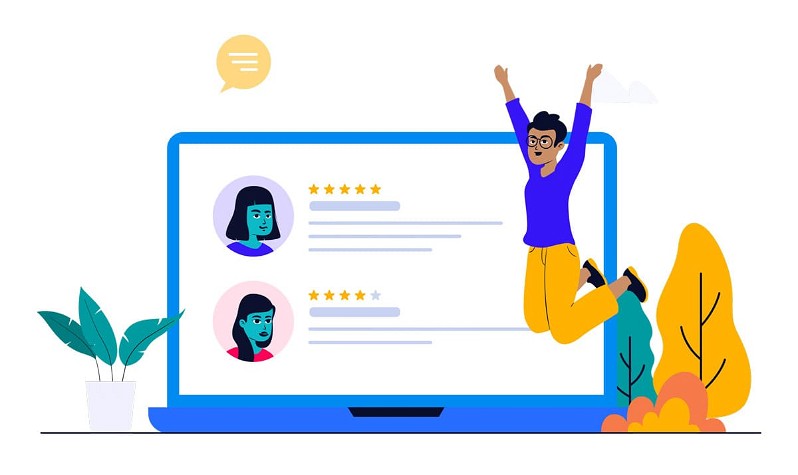
Cómo crear una newsletter gratis
Para que una newsletter sea una realidad necesitas varios elementos o funcionalidades. Algunos de ellos los conseguirás con una única aplicación pero lo ideal para tu newsletter es poner a trabajar en equipo tu página web y una herramienta específica.¿Qué necesitas para crear una newsletter?
Lo primero es un sistema de registro o de captación de suscriptores. Habitualmente, un formulario en una página web o en una app. Lo normal es que no sea demasiado complejo: nombre e email pueden ser suficientes en la mayoría de los casos. Si vas a necesitar más datos por alguna razón, trata siempre de que sean los mínimos para facilitar la experiencia de usuario y sé muy respetuoso con las leyes de privacidad de tu país. Cuando se completa este formulario, los datos recogidos deben integrarse en una lista de suscriptores o base de datos. En función de la complejidad de tu lista, a veces pueden añadirse etiquetas de categorías a algunos contactos o crear subgrupos. Esto te permite segmentar a los suscriptores por intereses o cualquier característica interesante para tu negocio. Además necesitas un sistema de creación de mensajes, los correos que vas a enviar. Puedes escribirlos en texto plano haciéndolos extremadamente básicos (no es una mala opción, de hecho), pero lo más habitual es requerir de algún constructor que facilite la tarea de crear un documento html más elaborado. Finalmente, necesitas un sistema de envío masivo que lance cada entrega de tu newsletter a todos los suscriptores.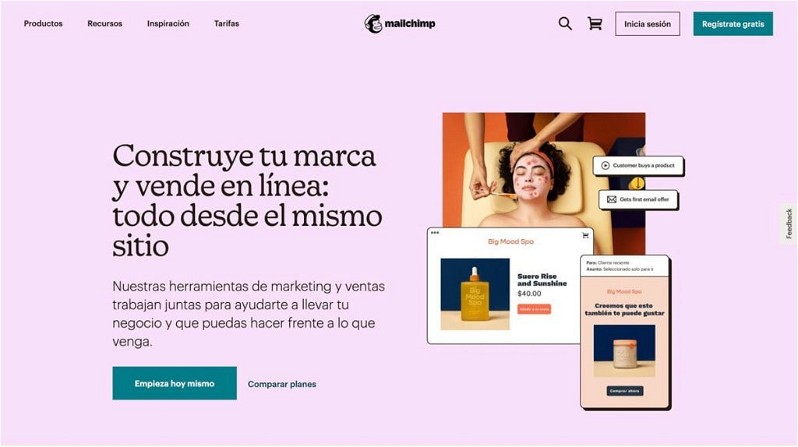
Usar Mailchimp para tu newsletter
Para crear tu primera newsletter te invito a hacerlo con Mailchimp, una de las aplicaciones de email marketing más reconocidas del mundo. ¿Por qué Mailchimp? Bueno, pues porque es una de las que más documentación vas a encontrar y tiene soporte en español, licencias gratuitas para empezar y precios razonables cuando tengas éxito. Hay muchas plataformas alternativas. Algunas están especializadas en newsletters premium, como Substack. Otras ofrecen potentes herramientas de etiquetado y seguimiento, como Active Campaign. Y otras, funciones más avanzadas en marketing automation, como Sendinblue. Mailchimp tiene un balance muy equilibrado en todos estos aspectos e integraciones casi infinitas para conectarse con otras herramientas. Varias de las newsletters que te he mencionado más arriba se gestionan, de hecho, con esta plataforma. Con Mailchimp tienes resueltas las necesidades de gestión de la lista de suscriptores, redacción de emails y envíos de la newsletter. Y todo ello gratis. También podrías usarlo para la recopilación de contactos (lo tienes explicado en detalle en el video tutorial) pero te recomiendo hacerlo directamente en tu web, donde ya tienes un tráfico de usuarios que puedes aprovechar. En este tutorial verás cómo hacerlo con WordPress usando un plugin muy útil.Crear una cuenta en Mailchimp
Para empezar con tu proyecto tienes que registrarte en Mailchimp abriendo una cuenta gratuita. Verás que hay varios niveles de pago (se trata de un servicio freemium) en los que la diferencia es tanto el número de suscriptores que puedes gestionar como el volumen total de envíos que podrás hacer cada mes. Además de estos aspectos hay otras funcionalidades premium que solo están disponibles para las cuentas de pago, pero de momento no te deben preocupar. Ya estimarás su utilidad cuando hayas validado el futuro de tu newsletter. El registro de una cuenta gratuita implica un correo electrónico, nombre de usuario y contraseña. Para confirmarlos recibirás un mensaje de validación en tu correo de contacto.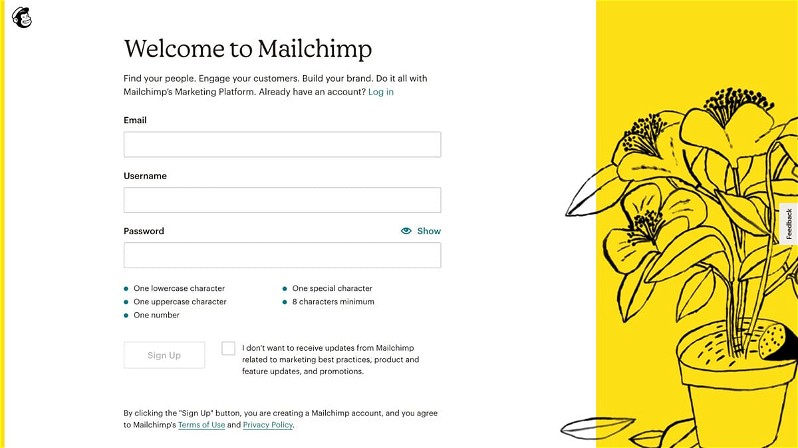 Al aceptarlo, Mailchimp te solicitará algunos datos extra como nombre personal y comercial, teléfono, dirección postal, etc. El objetivo de esta información tan exhaustiva es el de poder crear los pies de tus envíos que cumplan con las políticas de protección de datos que obligan a mostrar el contacto del responsable legal.
Además, te invitarán a responder a algunas preguntas con finalidad estadística.
Inmediatamente después comienza el modo guiado de creación de proyectos.
Al aceptarlo, Mailchimp te solicitará algunos datos extra como nombre personal y comercial, teléfono, dirección postal, etc. El objetivo de esta información tan exhaustiva es el de poder crear los pies de tus envíos que cumplan con las políticas de protección de datos que obligan a mostrar el contacto del responsable legal.
Además, te invitarán a responder a algunas preguntas con finalidad estadística.
Inmediatamente después comienza el modo guiado de creación de proyectos.
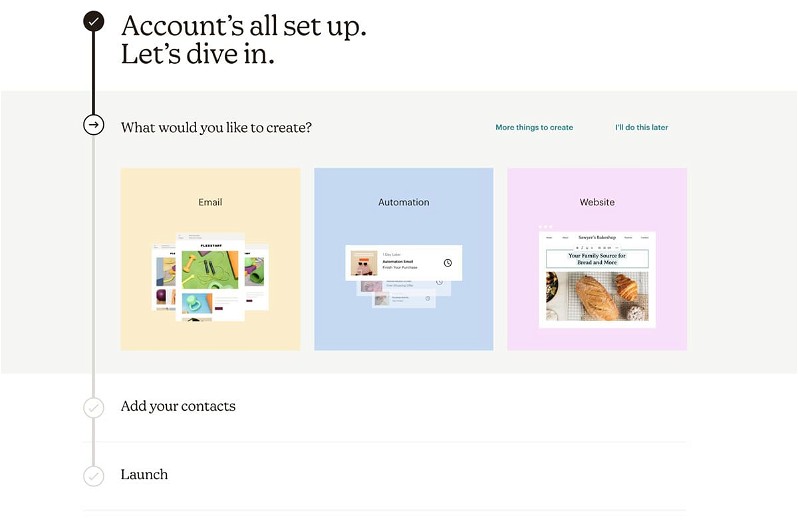 Mi recomendación es pasar a hacerlo de forma manual directamente. Necesitas cumplir los siguientes pasos:
Mi recomendación es pasar a hacerlo de forma manual directamente. Necesitas cumplir los siguientes pasos:
- Crear una audiencia.
- Diseñar un formulario de inscripción.
- Diseñar una campaña.
- Enviarla.
Crear una audiencia en Mailchimp
Una audiencia es la lista de contactos que se han suscrito a tu newsletter. Para gestionar esa base de datos debes crear primero la audiencia en el menú de navegación de Mailchimp, en la sección Audience.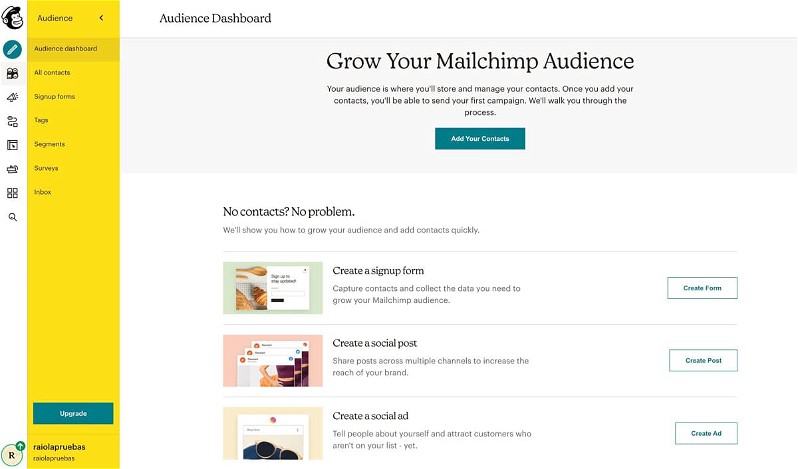 Al crear tu cuenta de Mailchimp se ha creado una audiencia por defecto. Puedes crear las que quieras más adelante con las cuentas premium para gestionar distintos newsletters, pero de momento es suficiente con esta.
En dicha audiencia puedes añadir contactos a mano, uno a uno, importar los contactos que tengas en una hoja de cálculo o crear un formulario de inscripción para que sean los usuarios quienes se inscriban. Escojas la opción que escojas, recuerda siempre que las personas que inscribas deben haber dado su consentimiento para recibir la newsletter y que tú debes ser capaz de demostrar que te lo han dado.
La importación de contactos funciona especialmente bien. Puedes hacerla subiendo un CSV con una tabla de contactos con los campos que quieras o, simplemente, copiando y pegando las filas de tu aplicación de hojas de cálculo en Mailchimp.
Al crear tu cuenta de Mailchimp se ha creado una audiencia por defecto. Puedes crear las que quieras más adelante con las cuentas premium para gestionar distintos newsletters, pero de momento es suficiente con esta.
En dicha audiencia puedes añadir contactos a mano, uno a uno, importar los contactos que tengas en una hoja de cálculo o crear un formulario de inscripción para que sean los usuarios quienes se inscriban. Escojas la opción que escojas, recuerda siempre que las personas que inscribas deben haber dado su consentimiento para recibir la newsletter y que tú debes ser capaz de demostrar que te lo han dado.
La importación de contactos funciona especialmente bien. Puedes hacerla subiendo un CSV con una tabla de contactos con los campos que quieras o, simplemente, copiando y pegando las filas de tu aplicación de hojas de cálculo en Mailchimp.
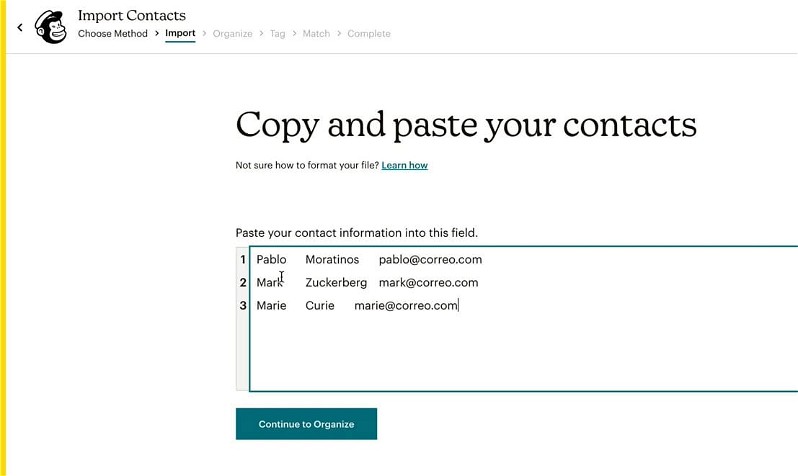 Si son solo un puñado de contactos (el tuyo, el de tu pareja y el de tus familiares más cercanos), lo más cómodo es añadirlos manualmente mediante Audience > All contacts > Add Contacts > Add a subscriber.
En todo caso, lo más probable es que no cuentes con ningún contacto y para conseguirlos vas a necesitar crear un formulario de registro.
Si son solo un puñado de contactos (el tuyo, el de tu pareja y el de tus familiares más cercanos), lo más cómodo es añadirlos manualmente mediante Audience > All contacts > Add Contacts > Add a subscriber.
En todo caso, lo más probable es que no cuentes con ningún contacto y para conseguirlos vas a necesitar crear un formulario de registro.
Diseñar un formulario de inscripción
En Audience > Signup Forms tienes todas las opciones que existen para trabajar con formularios de registro en Mailchimp. La más interesante es el Form Builder o constructor de formularios. Se trata de una herramienta muy visual que te permite definir los campos que quieres recoger y cómo van a visualizarse a nivel de estilos. Ofrece muchos tipos de campos para que puedas crear fichas muy completas de cada suscriptor, aunque suele ser recomendable conformarte con los más simples como nombre y correo. Incluso recoger solo el correo es una opción que deberías valorar. porque mejorará tu ratio de suscripción.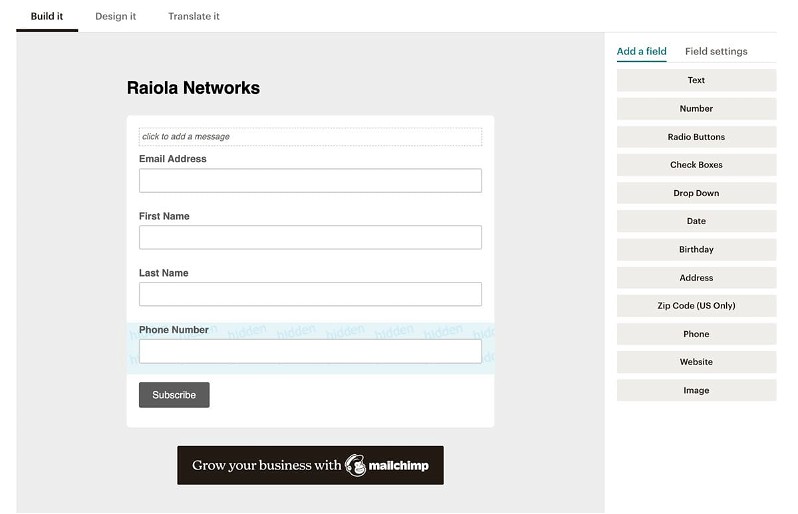 En la zona superior, donde dice Forms and response emails, puedes seleccionar el formulario o mensaje que quieres editar. Ten en cuenta que para tu newsletter vas a necesitar unos cuantos. Por ejemplo: registro, mail de confirmación, agradecimiento por registro, baja de suscripción, confirmación de la baja, actualización del perfil, etc.
Aunque la mayoría ya vienen preconfigurados, es una buena práctica dedicarle un rato a esta tarea para que sean coherentes con el estilo de comunicación que vas a emplear en tu newsletter.
Cuando hayas terminado, fíjate en que en Signup form URL te muestra una URL que puedes compartir para que los usuarios puedan darse de alta. Esa será tu web de registro.
¿Un poco decepcionado? Lo entiendo.
Las posibilidades de personalización son demasiadas escasas en esta web. De la memorabilidad de la URL ni hablemos. Pero no te preocupes porque un poco más adelante verás cómo crear un formulario en tu WordPress y utilizar el tráfico de tu web para captar suscriptores.
En la zona superior, donde dice Forms and response emails, puedes seleccionar el formulario o mensaje que quieres editar. Ten en cuenta que para tu newsletter vas a necesitar unos cuantos. Por ejemplo: registro, mail de confirmación, agradecimiento por registro, baja de suscripción, confirmación de la baja, actualización del perfil, etc.
Aunque la mayoría ya vienen preconfigurados, es una buena práctica dedicarle un rato a esta tarea para que sean coherentes con el estilo de comunicación que vas a emplear en tu newsletter.
Cuando hayas terminado, fíjate en que en Signup form URL te muestra una URL que puedes compartir para que los usuarios puedan darse de alta. Esa será tu web de registro.
¿Un poco decepcionado? Lo entiendo.
Las posibilidades de personalización son demasiadas escasas en esta web. De la memorabilidad de la URL ni hablemos. Pero no te preocupes porque un poco más adelante verás cómo crear un formulario en tu WordPress y utilizar el tráfico de tu web para captar suscriptores.
Diseñar nuestra primera campaña de newsletter
Por fin llega el momento de crear el contenido. Cada envío de tu newsletter en Mailchimp se considera una campaña. Cuando se trata de automatismos, como el envío de las últimas publicaciones de tu blog, se crea una campaña recurrente (en la parte final del videotutorial puedes ver todo el proceso). Sin embargo, si cada edición de tu newsletter va a ser única, crearás una campaña para cada una. No te agobies con el diseño porque puedes crear una plantilla que te ahorre mucho tiempo. Para crear la primera campaña ve a Campaigns > Create Campaign. Escoge el tipo Email > Regular y nombra la campaña de una forma que te permita identificarla rápidamente. Es una buena idea numerarlas también. Este nombre es privado y solo tú podrás verlo.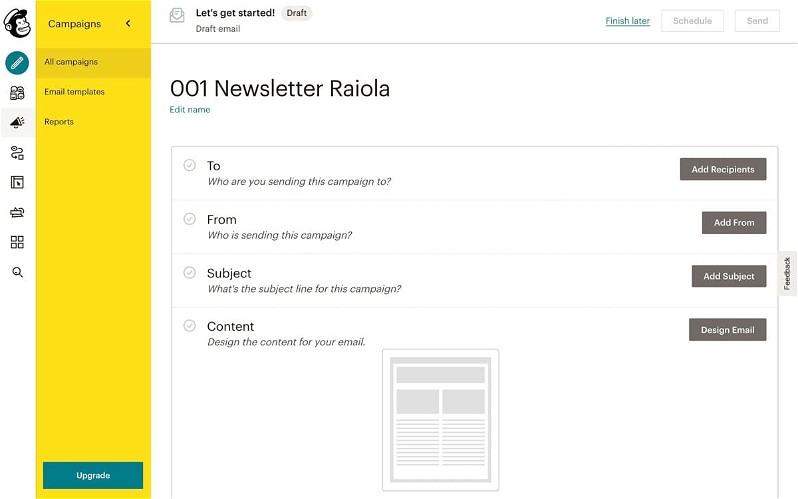 En la siguiente pantalla te pedirá que añadas los metadatos del mail que contendrá tu newsletter: destinatarios (qué lista o segmentos de la misma quieres usar), remitente, asunto del mensaje y texto de previsualización.
Estos detalles son fundamentales para el éxito de tu newsletter. El uso de asuntos con gancho que inviten a hacer clic y leer el boletín, un remitente que parezca confiable o un resumen atractivo, pueden significar la diferencia entre que tu suscriptor sea un lector o tan solo un número más en tu base de datos.
La última sección es la de diseño del email. Para crear un documento digno de tu contenido, Mailchimp ofrece un número nada desdeñable de plantillas y temas que puedes usar libremente.
En la siguiente pantalla te pedirá que añadas los metadatos del mail que contendrá tu newsletter: destinatarios (qué lista o segmentos de la misma quieres usar), remitente, asunto del mensaje y texto de previsualización.
Estos detalles son fundamentales para el éxito de tu newsletter. El uso de asuntos con gancho que inviten a hacer clic y leer el boletín, un remitente que parezca confiable o un resumen atractivo, pueden significar la diferencia entre que tu suscriptor sea un lector o tan solo un número más en tu base de datos.
La última sección es la de diseño del email. Para crear un documento digno de tu contenido, Mailchimp ofrece un número nada desdeñable de plantillas y temas que puedes usar libremente.
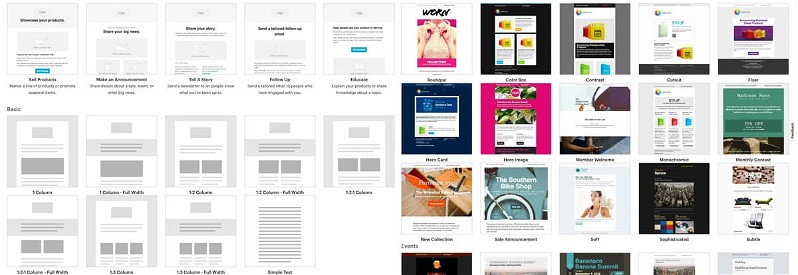
Plantilla de newsletter
Las plantillas de email o Layouts son estructuras predefinidas que consisten en una cabecera, zona de contenido a una o varias columnas y un pie de mensaje. Cada plantilla está definida por un conjunto de bloques que podrás editar más adelante cambiando los textos y añadiendo tus fotos si lo deseas. Actualmente, Mailchimp dispone de 9 plantillas básicas y 5 destacadas. Puedes hacer una previsualización de cualquiera de ellas para comprobar cómo se vería en un ordenador o en un móvil y elegir la que más te convenza. Además de los Layouts tienes más de 80 temas o Themes, que son emails completos con imágenes de stock y contenidos redactados (en inglés) que pueden ayudarte a inspirarte. La gran mayoría solo son accesibles para las cuentas premium, pero hay un puñado que puedes usar desde tu cuenta gratuita y que pueden darte alguna idea de diseño atractivo. Una vez escogida tu plantilla o tu tema, pasamos a la sección de edición del contenido.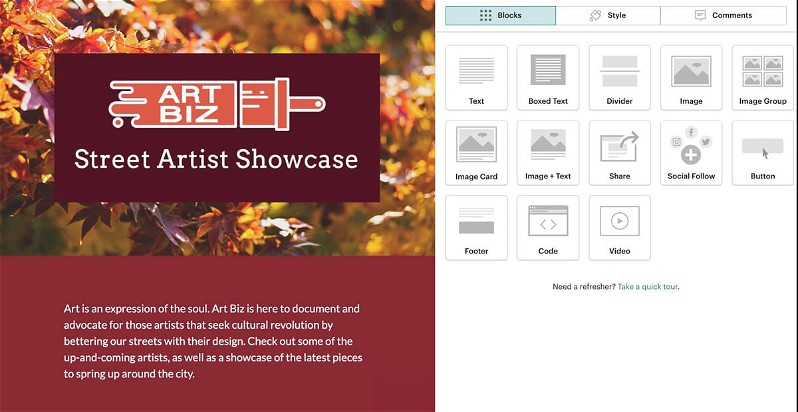
Diseñar una newsletter
El constructor visual que Mailchimp usa para crear tu newsletter es realmente útil. Se compone de un conjunto de módulos o bloques que puedes arrastrar sobre tu lienzo a la izquierda para posicionarlos en el orden que desees. Estos bloques son: textos, imágenes, líneas de división, botones de compartir en redes sociales, botones con CTAs, vídeos, etc. Como tu plantilla o tema ya incluía ciertos bloques puedes añadir nuevos, editar los actuales o eliminarlos. Cada vez que selecciones un bloque en el lienzo, se desplegarán sus ajustes de configuración donde antes veías el navegador de bloques. Ahí podrás modificar el contenido o los estilos con los que se muestra.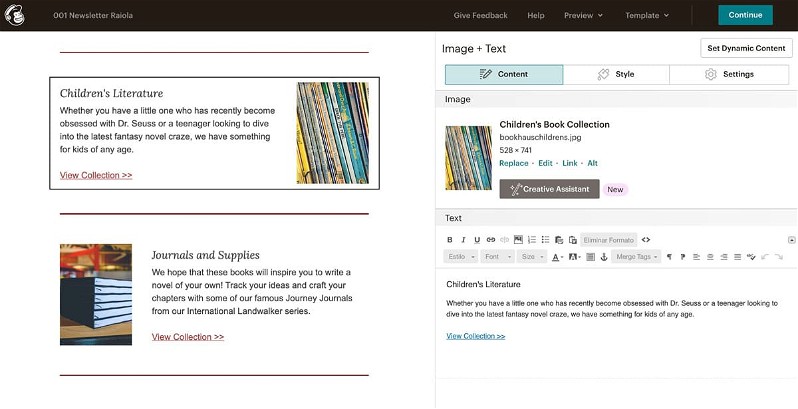 Una vez que termines con ese bloque, guarda sus ajustes con Save and close y sigue con el siguiente hasta completar el diseño de tu mail.
Antes de continuar es muy recomendable hacer una vista previa en Preview > Enter preview mode y comprobar que se ve exactamente como esperabas tanto en escritorio como en móvil.
Si todo está correcto, con Continue pasarás a la fase de envío.
Una vez que termines con ese bloque, guarda sus ajustes con Save and close y sigue con el siguiente hasta completar el diseño de tu mail.
Antes de continuar es muy recomendable hacer una vista previa en Preview > Enter preview mode y comprobar que se ve exactamente como esperabas tanto en escritorio como en móvil.
Si todo está correcto, con Continue pasarás a la fase de envío.
Enviar tu primer newsletter
En esta última sección te asegurarás que tanto los metadatos como el email están listos. En la parte inferior tienes un enlace de campaña o Campaign link que puedes usar para compartir el newsletter en redes sociales y que también puedan leerlo los no suscritos. Es un buen modo de captación de nuevos suscriptores. Este enlace es editable así que aprovéchalo y crea un URL bien chula para tu primer envío. También puedes conectar tu cuenta de Mailchimp con Facebook, Twitter e Instagram para automatizar la publicación de actualizaciones de estado con cada envío del newsletter. Ya puedes hacer clic en Send y sentarte a ver cómo salen todos tus correos con destino a las bandejas de tus suscriptores.Cómo usar WordPress para mi newsletter
Como he mencionado más arriba, para captar suscriptores tiene más sentido integrar un formulario en tu página web que publicar una página en el sistema de Mailchimp. Esto asegura una experiencia de usuario mucho más integral. Gracias a los formularios en html que te proporciona Mailchimp podrías ponerlos donde desees, pero hay un método mucho más limpio: usar un plugin que se conecte con la API de Mailchimp para añadir los usuarios a tu audiencia. Como verás, esto es muy útil porque te va a permitir hacer alguna virguería como suscribir automáticamente a tus compradores de WooCommerce o a los usuarios registrados de tu web.Instalación y configuración de Mailchimp en WordPress
Para conseguir esa conexión que comentaba debes vincular un formulario de WordPress con la lista de suscriptores de Mailchimp. Para ello vas a utilizar el plugin gratuito MC4WP: Mailchimp for WordPress.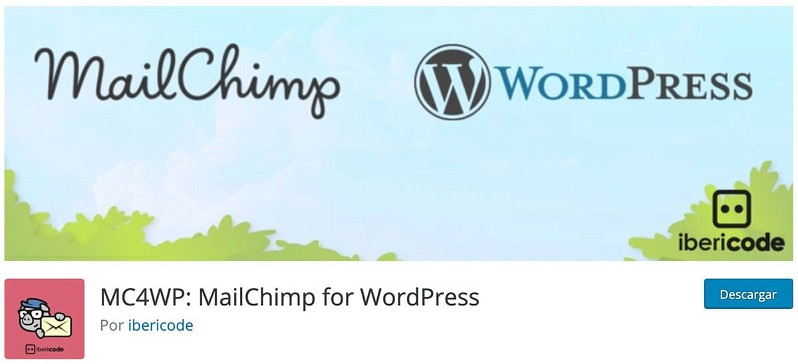 Se trata de un excelente plugin con varios millones de instalaciones y un buen ritmo de actualizaciones.
Al instalarlo y activarlo, ve a sus ajustes (se habrá creado una nueva entrada en el menú principal del Escritorio de WordPress llamada MC4WP) y comprobarás que te solicita una clave de API de tu cuenta de Mailchimp.
Encontrarás dicha clave en tu menú de usuario de Maichimp en Account > Extras > API keys > Your API keys.
Se trata de un excelente plugin con varios millones de instalaciones y un buen ritmo de actualizaciones.
Al instalarlo y activarlo, ve a sus ajustes (se habrá creado una nueva entrada en el menú principal del Escritorio de WordPress llamada MC4WP) y comprobarás que te solicita una clave de API de tu cuenta de Mailchimp.
Encontrarás dicha clave en tu menú de usuario de Maichimp en Account > Extras > API keys > Your API keys.
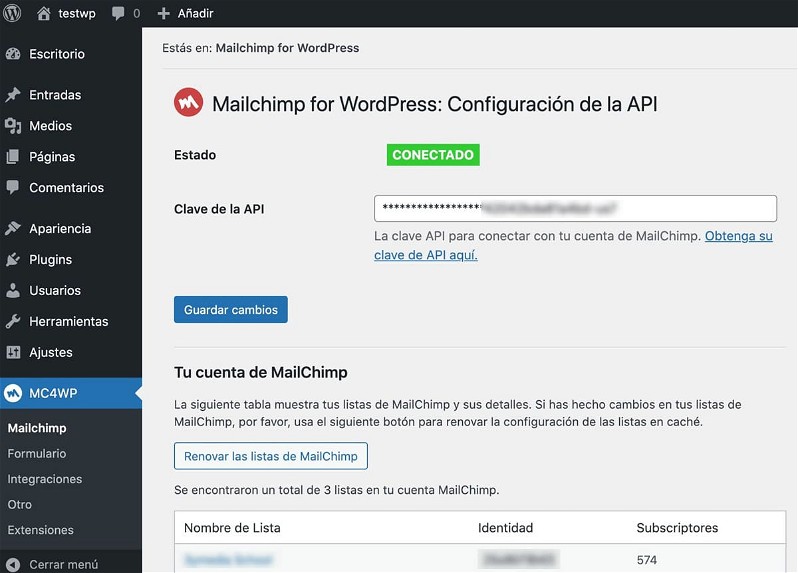 A partir de ese momento puedes crear tu primer formulario de suscripción en WordPress en MC4WP > Formulario.
Primero debes elegir a qué lista quieres añadir los usuarios (si es que manejas varias listas en tu cuenta). Después, marca los campos del formulario que ya están presentes en la lista o aquellos desees activar, como correo, nombre y cualquier otro.
Con esta configuración tan básica ya tendrás tu formulario listo para usar. MC4WP te entregará un shortcode que puedes añadir a cualquier parte de WordPress usando un sencillo bloque de Shortcode.
A partir de ese momento puedes crear tu primer formulario de suscripción en WordPress en MC4WP > Formulario.
Primero debes elegir a qué lista quieres añadir los usuarios (si es que manejas varias listas en tu cuenta). Después, marca los campos del formulario que ya están presentes en la lista o aquellos desees activar, como correo, nombre y cualquier otro.
Con esta configuración tan básica ya tendrás tu formulario listo para usar. MC4WP te entregará un shortcode que puedes añadir a cualquier parte de WordPress usando un sencillo bloque de Shortcode.
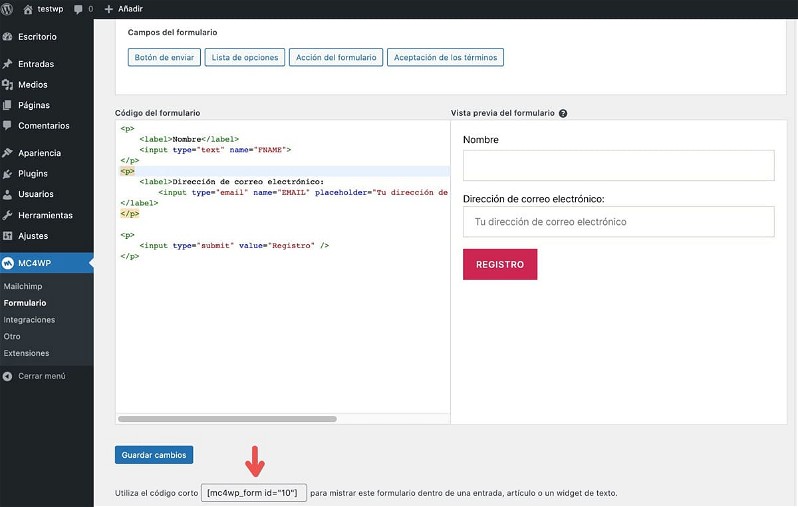 En este vídeo que te dejo a continuación puedes ver un tutorial que incluye todo el proceso de creación y configuración de la cuenta de Mailchimp y cómo añadir un formulario con MC4WP.
Además, te explico cómo crear una newsletter automática que realice un envío con las noticias que hayas publicado en tu blog en forma de resumen semanal.
https://www.youtube.com/watch?v=GqgIiGZpy3Y&feature=youtu.be
En este vídeo que te dejo a continuación puedes ver un tutorial que incluye todo el proceso de creación y configuración de la cuenta de Mailchimp y cómo añadir un formulario con MC4WP.
Además, te explico cómo crear una newsletter automática que realice un envío con las noticias que hayas publicado en tu blog en forma de resumen semanal.
https://www.youtube.com/watch?v=GqgIiGZpy3Y&feature=youtu.be
Otros plugins de newsletter para WordPress
Mailchimp no es la panacea definitiva. Al fin y al cabo, estoy hablando de una empresa de terceros que va a albergar todas tus bases de datos de suscriptores e histórico de publicaciones. Es probable que prefieras tener un mayor control de tus datos y contenido. Sería muy natural teniendo en cuenta las particularidades de la RGPD europea y los cambios que ha sufrido en los últimos años. No en vano Mailchimp es una empresa norteamericana, con los problemas que eso puede suponer. Si ese es el caso, puedes optar por utilizar MailPoet, el plugin para newsletters de mayor solera en el mundillo WordPress.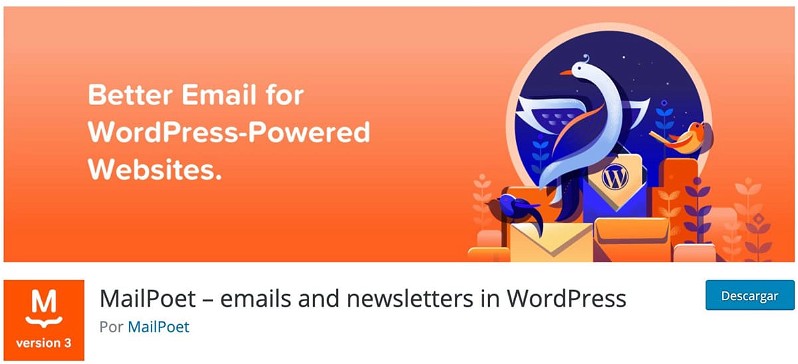 MailPoet es una solución para newsletters todo en uno basada en WordPress. Cuenta con una gestión de suscriptores que se apoya en el sistema de usuarios del CMS y con un constructor de emails visual y ágil, similar al de Mailchimp en su uso de bloques.
Puedes usar ese constructor incluso para editar los correos electrónicos de WooCommerce, lo que supone una alianza estratégica entre ambos plugins muy atractiva.
Por otra parte MailPoet Incluye un buen número de plantillas para que tu newsletter tenga una pinta estupenda desde el principio.
MailPoet es una solución para newsletters todo en uno basada en WordPress. Cuenta con una gestión de suscriptores que se apoya en el sistema de usuarios del CMS y con un constructor de emails visual y ágil, similar al de Mailchimp en su uso de bloques.
Puedes usar ese constructor incluso para editar los correos electrónicos de WooCommerce, lo que supone una alianza estratégica entre ambos plugins muy atractiva.
Por otra parte MailPoet Incluye un buen número de plantillas para que tu newsletter tenga una pinta estupenda desde el principio.
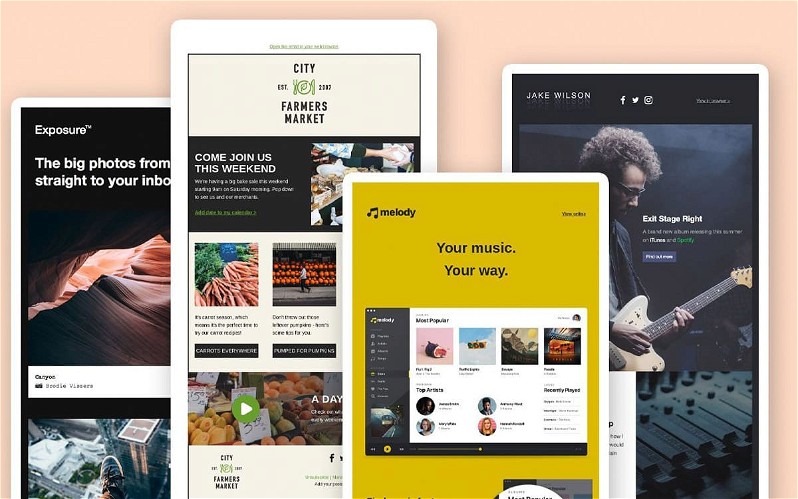 ¿Y los envíos? ¿Los hace mi servidor? No, o por lo menos no es lo más recomendable si quieres evitar que terminen siendo marcados como spam. Aunque MailPoet te permite hacer eso, también te ofrece conectar tu sitio con un proveedor (como podría ser el propio Mailchimp) de envío masivo de correo.
De hecho, su gran ventaja es que MailPoet cuenta con ese propio servicio. Es de ahí de donde obtienen el rendimiento económico de su plugin.
Por suerte, para los primeros 1000 suscriptores tienes acceso a la versión premium de forma totalmente gratuita. Esto te permite experimentar con tu newsletter hasta que te lo puedas tomar en serio y plantearte invertir en su crecimiento.
¿Y los envíos? ¿Los hace mi servidor? No, o por lo menos no es lo más recomendable si quieres evitar que terminen siendo marcados como spam. Aunque MailPoet te permite hacer eso, también te ofrece conectar tu sitio con un proveedor (como podría ser el propio Mailchimp) de envío masivo de correo.
De hecho, su gran ventaja es que MailPoet cuenta con ese propio servicio. Es de ahí de donde obtienen el rendimiento económico de su plugin.
Por suerte, para los primeros 1000 suscriptores tienes acceso a la versión premium de forma totalmente gratuita. Esto te permite experimentar con tu newsletter hasta que te lo puedas tomar en serio y plantearte invertir en su crecimiento.
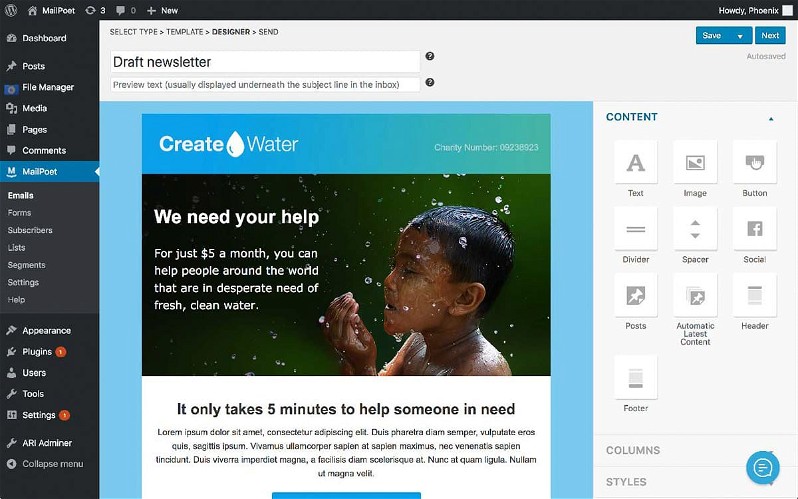

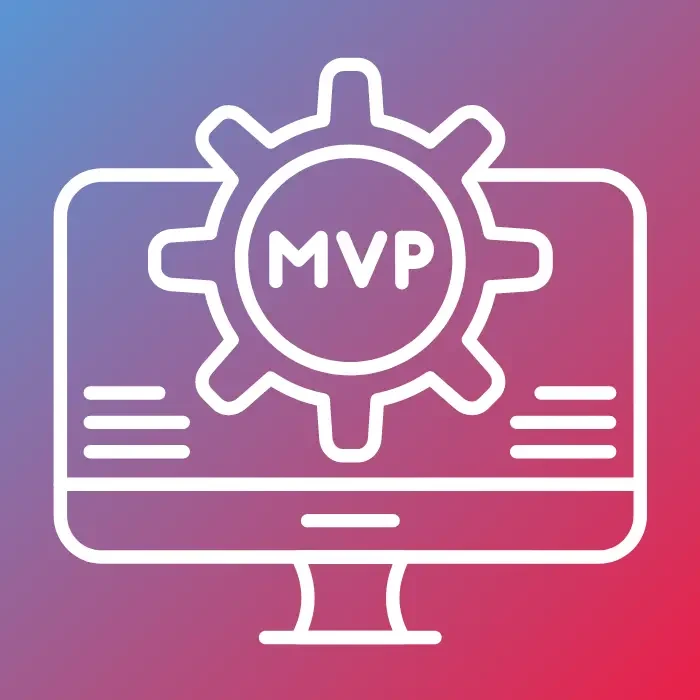
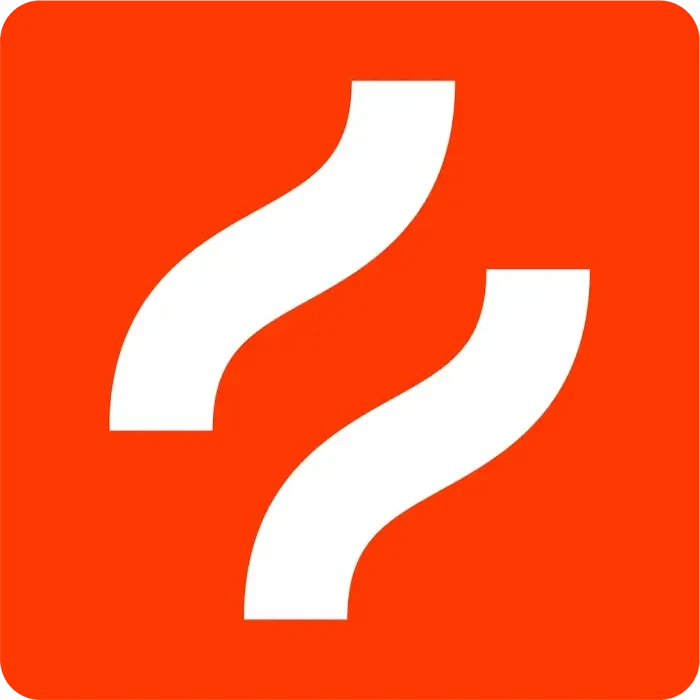
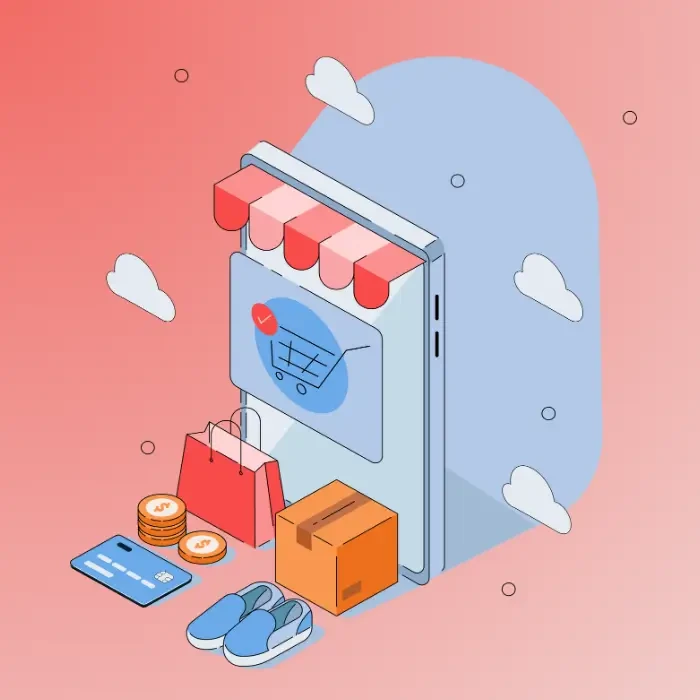

Marcos
20/09/2021 a las 15:43Responder a Marcos
Tu dirección de correo electrónico no será publicada. Los campos obligatorios están marcados con *